欢迎使用Small PDF转换成WORD转换器,这里为您提供SmallPDF转换器最新资讯以及SmallPDF转换器 相关基础教程、使用技巧、软件相关知识、软件激活、升级及常见问题等帮助。
发布时间:2022-03-29 19:34:41
作为上班族,几乎每天都会跟不同的文件格式打交道,其中较为常见的几种就包括了:PDF、TXT、Word等等。而因为文件格式的种类很多,所以格式转换的需求也就多了起来。但是,对于不熟悉电脑的小白来讲,关于格式转换的问题就很烦人了。那么,PDF如何转TXT呢?请不要担心,下面小编就来分享一个可以轻松转换的方法,一起来看下吧。

TXT格式是我们电脑自带的记事本所保存的文件格式,这种格式体量小,方便传输与储存,像一些计算系统所得出的数据文件一般都是TXT文件。而PDF自然不用多说,因为TXT具有体积小、容量大、运用广、专业方便等特色,所以当前不管是在工作还是学习过程中,我们总是用到它。
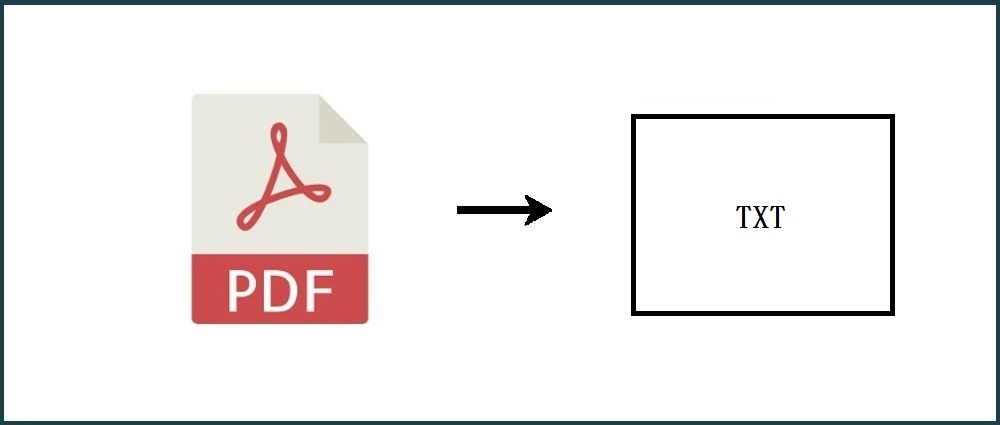
想要将这两种常见的文件格式进行转换,就得借助一个专业的PDF转换器来搞定!那么,我们该如何选择呢?这里小编建议您试试看“SmallPDFer”这款,以下是具体的操作方法:
步骤1:双击打开电脑上已经安装好的SmallPDFer软件,先行找到自己所需的功能。一般情况下,将PDF转成TXT文件,选择的是“PDF转换成其它文件”中的“PDF转TXT”选项。
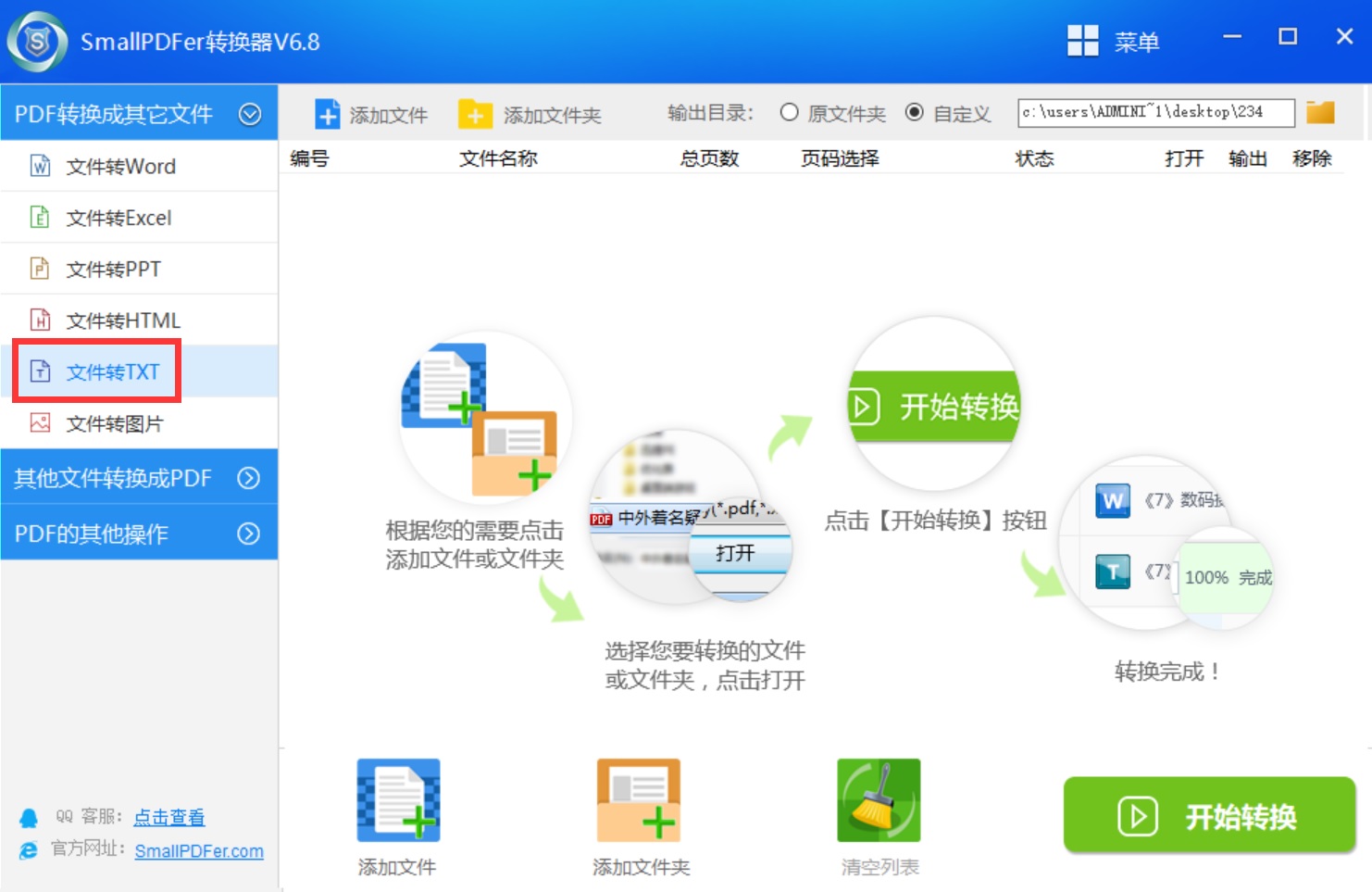
步骤2:将需要转换的PDF文件添加到软件当中,可以直接点击软件界面中间的蓝色虚线,或者点击“添加文件/文件夹”来实现批量添加转换。文件添加好之后,可以设置一下转换文件的“保存目录”以及需要转换文件的排序。
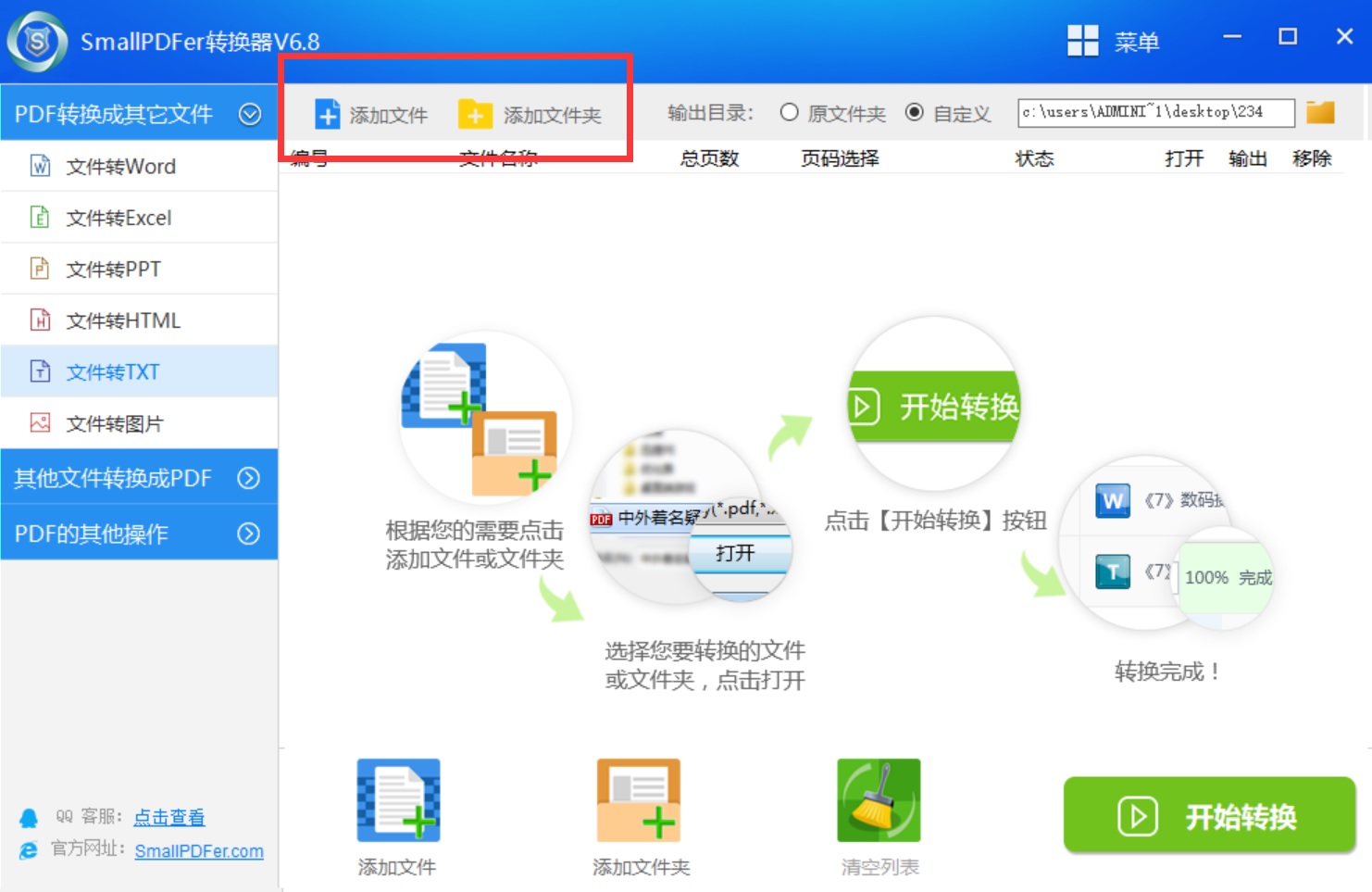
步骤3:在确认好没有其它设置需求的前提之下,点击软件右下角的“开始转换”按钮即可实现PDF转TXT的需求了。转换完成之后,可以先行预览,确认是自己想要的效果之后,点击“导出保存” 即可。
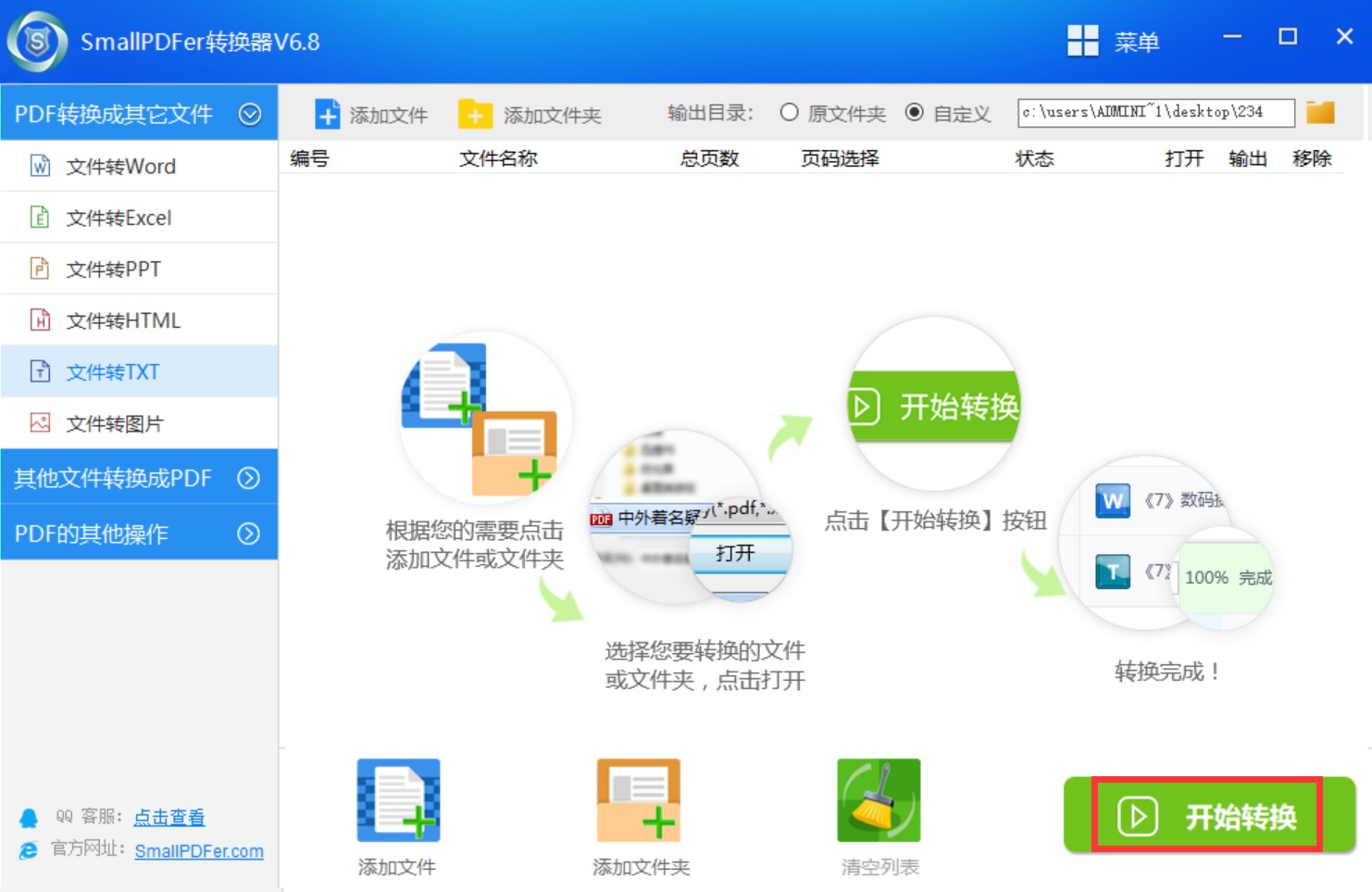
以上就是小编为大家分享的一种专业可以将PDF转换成TXT的方法了,希望可以帮助大家解决问题。如果您在职场办公的时候也有类似的需求,不妨参照手动试试看。温馨提示:如果您在使用SmallPDFer这款软件的时候遇到问题,请及时与我们联系,祝您PDF转TXT成功。